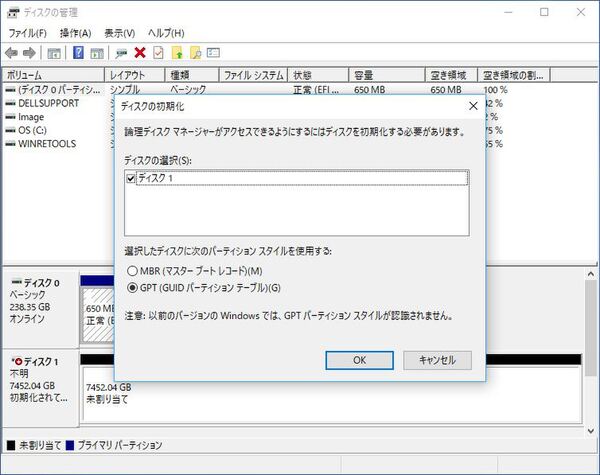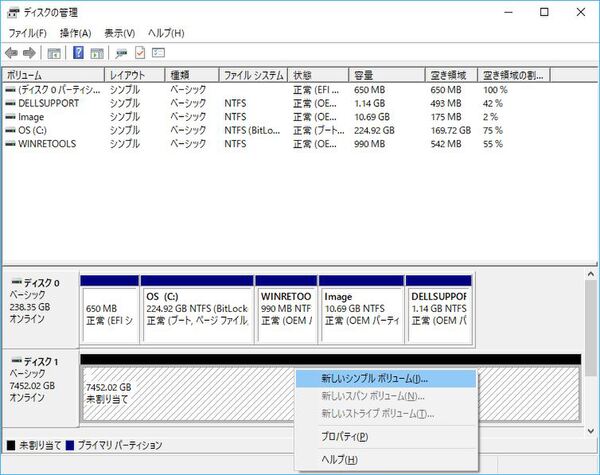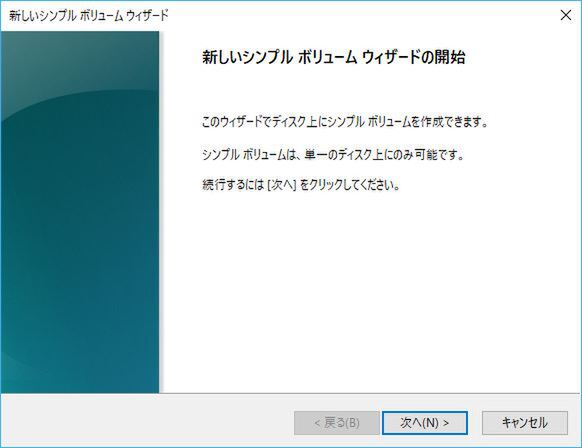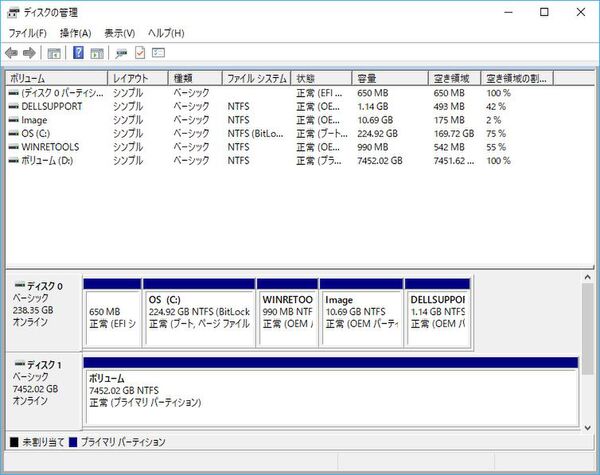「IronWolf」と外付けHDDケースを組み合わせ
外付けHDDをつくるには、3.5インチ用外付けHDDケースを別途購入する必要がある。ケースはそんなに高いものではなく、今回使用したロジテックの外付けHDDケース「LGB-EKU3」はAmazonなら1800円程度で手に入る。
4TBのHDDを利用した場合、「IronWolf」のHDDと合わせて買っても、市販の外付けHDDを購入するのと4000円程度の価格差だ。それでいて、24時間365日間稼働させても耐久性が高いため、保存するデータの安心・安全のためなら、この価格差は安いと感じることだろう。
外付けHDDのつくり方はカンタンで、ドライバーでネジを外してケースを外し、HDDをセットするだけ。あとはもとに戻して完成だ。10分程度あれば作業は完了するはずである。
あとは、PCに接続してドライブを認識させてフォーマットすれば利用できる。今回は8TBの「IronWolf」を利用したが、テレビ録画用としてレコーダーやテレビと接続して使う場合は、容量制限があったりフォーマットの種類が違う場合があるので、それぞれの機器のマニュアルを見て確認しよう。